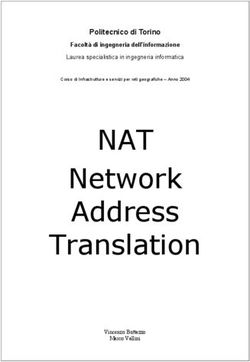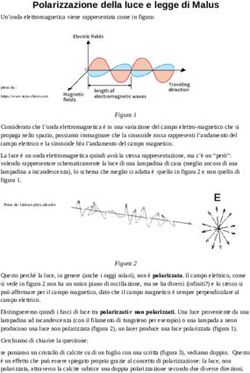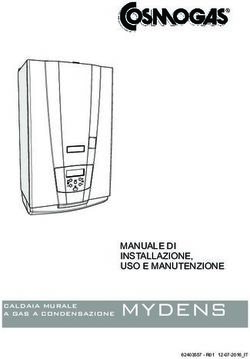SERVIZIO ONLINE "CREARE SEGNI DI AFFRANCATURA" ISTRUZIONI PER LA FUNZIONE "CREARE AFFRANCATURA PP"
←
→
Trascrizione del contenuto della pagina
Se il tuo browser non visualizza correttamente la pagina, ti preghiamo di leggere il contenuto della pagina quaggiù
SERVIZIO ONLINE «CREARE SEGNI DI AFFRANCATURA» ISTRUZIONI PER LA FUNZIONE «CREARE AFFRANCATURA PP» Edizione Gennaio 2019 1
Sommario
1 Introduzione 4
1.1 Scopo del documento 4
1.2 Scopo del servizio online «Creare affrancatura PP» 4
2 Creazione di un’affrancatura PP per lo spazio per l’affrancatura 5
2.1 I segni di affrancatura Individual Look e Standard Look 5
2.2 Dati del mittente 6
2.3 Prodotto e data d’impostazione 7
2.4 Gestione degli invii di ritorno 7
2.5 Logo postale 8
2.6 Caricare gli indirizzi dei destinatari con/senza Letter ID 9
2.6.1 Caricare gli indirizzi dei destinatari 10
2.6.2 Caricare gli indirizzi dei destinatari con Letter ID 10
2.7 Caricare elemento pubblicitario 11
2.8 Online Editor 11
2.9 Formato di output 13
2.9.1 Etichette e grafico singolo 13
2.9.2 Formato di output per Letter ID 13
23 Creazione di un’affrancatura PP per lo spazio per l’indirizzo 14
3.1 Blocco dell’indirizzo 14
4 Codice a matrice 15
5 Esempi di segni di affrancatura PP 16
6 Creazione di un segno PP International 20
6.1 Selezione del prodotto e del paese 20
6.2 Selezione dei segni di affrancatura Standard 20
6.2.1 Swiss Look 20
6.2.2 Local Look 22
6.2.3 Neutral Look 22
6.3 Selezione dei segni di affrancatura per Press International 23
6.3.1 Swiss Look 23
6.3.2 Lokal Look 24
31 Introduzione
1.1 Scopo del documento
Istruzioni per la funzione «Creare affrancatura PP».
1.2 Scopo del servizio online «Creare affrancatura PP»
Con la funzione «Creare affrancatura PP» nel servizio online «Creare segni di affrancatura»
(www.posta.ch/servizionline) avete la possibilità di creare segni di affrancatura PP individuali.
2 Creazione di un’affrancatura PP per lo spazio
per l’affrancatura
2.1 I segni di affrancatura Individual Look e Standard Look
Nella rubrica «Info, ulteriori informazioni» sono disponibili tutte le informazioni relative al posizionamento del segno
di affrancatura. È possibile creare il segno di affrancatura in Individual Look o Standard Look con o senza elemento
pubblicitario oppure con il logo «pro clima» della Posta o con Letter ID. Selezionare l’opzione desiderata.
Figura 2.1 Selezione dei segni di affrancatura per lo spazio per l’affrancatura
Figura 2.2 Individual Look
Figura 2.3 Standard Look
42.2 Dati del mittente
È necessario compilare i campi «NPA» e «Località del proprio domicilio o dell’ufficio caselle postali» in quanto
campi obbligatori. Il numero di riferimento della fattura viene compilato automaticamente in base ai dati presenti
nell’account utente (www.posta.ch/centroclienti). È possibile modificare i dati in qualsiasi momento.
Figura 2.4 Dati del mittente
2.3 Prodotto e data d’impostazione
–– È possibile scegliere tra Posta A (A-PRIORITY), invii singoli della posta B (ECONOMY, B1), invii in grandi quantità
della posta B (B2), Posta B (nessuna indicazione se B1 o B2) oppure OnTime Mail.
–– Se si seleziona una data d’impostazione, la stessa data viene stampata sul segno di affrancatura.
Figura 2.5 Prodotto e data d’impostazione
52.4 Gestione degli invii di ritorno
Sono disponibili le seguenti opzioni.
–– Rinvio fisico, con/senza dati nel servizio online «Monitorare gli invii».
–– Smaltimento qualificato, con/senza dati nel servizio online «Monitorare gli invii».
–– Smaltimento semplice, con/senza dati nel servizio online «Monitorare gli invii».
–– Response Zentral (è una prestazione complementare a pagamento concordata contrattualmente).
–– Il campo «Scopo dell’invio» può essere utilizzato a fini individuali, ad es. per contrassegnare spedizioni di
mailing; sono disponibili i valori 0-9.
–– Nell’ambito della variante «rinvio fisico, con/senza dati» nel servizio online «Monitorare gli invii» e attivazione della
casella di controllo «L’invio di ritorno deve essere recapitato a un altro indirizzo», è inoltre possibile inoltrare gli
invii di ritorno a un altro indirizzo per il rinvio inserendo l’NPA, la località, la via e il numero civico, il nome e
cognome o la ditta; se l’indirizzo inserito è corretto, la completezza dell’indirizzo viene confermata con la
barra verde e il messaggio «Tutti i dati sono stati verificati e sono corretti; l’AMP-Key è stata acquisita».
Figura 2.6 Rinvio in caso di impossibilità di recapito
Figura 2.7 Rinvio a un altro indirizzo
62.5 Logo postale
È possibile selezionare il logo della Posta in quattro lingue (DE, FR, IT, EN).
Figura 2.8 Logo postale
2.6 Dati del destinatario
–– Nell’ambito delle varianti «Spazio per l’indirizzo» e «Spazio per l’affrancatura» è possibile caricare fino a
10 000 indirizzi di destinatar.
–– Il file degli indirizzi deve essere in formato Excel 97-2013.
–– Per quanto riguarda la grafia degli indirizzi è possibile scegliere tra un tipo di carattere moderno e classico.
Figura 2.9 Dati del destinatario
72.6.1 Caricare gli indirizzi dei destinatari
Nella fase di processo «Dati del destinatario» è possibile scaricare nel servizio online un file campione degli indirizzi
con diverse strutture dell’indirizzo. Si possono creare indirizzi aventi un massimo di sei righe.
Un indirizzo è strutturato nel seguente modo:
riga dell’indirizzo 1 = colonna A
riga dell’indirizzo 2 = colonne B/C
riga dell’indirizzo 3 = colonna C
riga dell’indirizzo 4 = colonna D
riga dell’indirizzo 5 = colonne F/G
riga dell’indirizzo 6 = colonna H
Figura 2.10 File campione Excel con indirizzi dei destinatari
2.6.2 Caricare gli indirizzi dei destinatari con Letter ID
Nella fase di processo «Dati del destinatario» è possibile scaricare nel servizio online un file campione degli indirizzi
con diverse strutture dell’indirizzo. La struttura delle righe dell’indirizzo è la stessa di quella descritta nel capitolo
2.6.1. Con Letter ID il file degli indirizzi viene integrato con le colonne I-K. I contenuti delle colonne I-K vengono
acquisiti dal codice a matrice Letter ID. Descrizione delle colonne Letter ID:
–– Colonna I = numero d’ordine Letter ID
Nel codice a matrice il numero d’ordine deve essere identico per tutte le lettere dello stesso ordine.
Tale numero deve essere sempre composto da sei cifre ed essere superiore a 000000. Ad es. è possibile
selezionare la data dell’impostazione (AAMMGG) o un numero (000001).
–– Colonna J = numero di invio Letter ID
Per ogni singolo invio (lettera) di un ordine è necessario definire un numero univoco ad hoc, formato da nove
cifre e superiore a 000000000. All’interno di un ordine ogni numero d’invio può essere assegnato unicamente
a una lettera. Ad es. è possibile selezionare un numero progressivo (000000001, 000000002 ecc.) oppure il
numero personale, il numero di cliente, di contratto, di socio dai propri indirizzi dei clienti o dei soci.
–– Colonna K = dati del cliente
Posizionate secondo le vostre esigenze caratteri numerici o alfanumerici adeguati. Maggiore è il numero delle
posizioni utilizzate, maggiori saranno le dimensioni del codice a matrice. È possibile utilizzare un massimo di
44 caratteri numerici o 31 caratteri alfanumerici.
I possibili formati di output sono descritti nel capitolo 2.9, mentre i relativi esempi sono illustrati nelle figure 21 e 24.
Figura 2.11 File campione Excel con indirizzi dei destinatari e Letter ID
82.7 Caricare elemento pubblicitario
Per personalizzare il segno di affrancatura PP, dopo aver selezionato l’opzione con o senza elemento pubblicitario,
risp. Individual Look o Standard Look, è possibile caricare un elemento pubblicitario oppure creare un’impronta PP
personalizzata tramite l’apposito link.
Figura 2.12 Caricare elemento pubblicitario
2.8 Online Editor
L’Online Editor aiuta a creare segni di affrancatura PP personalizzati. È possibile caricare un’immagine e impostare la
grafica come si desidera desidera, in termini di formato, colore, bordo, con o senza dentellatura, tipo di carattere,
timbro PP nell’immagine o sotto forma di bollo.
Figura 2.13 Caricare grafico individuale
9Figura 2.14 Online Editor per la configurazione Individual Look
Figura 2.15 Inserire grafico individuale con annullo
102.9 Formato di output
A seconda del segno di affrancatura selezionato, sono disponibili numerosi modelli di etichette (da una a tre bande)
di Avery Zweckform e Herma. È inoltre possibile stampare il segno di affrancatura e l’indirizzo del destinatario
sui formati di busta più comuni. Il link per il download sarà inviato per e-mail.
Figura 2.16 Inserire formati di output
2.9.1 Etichette e grafico singolo
–– Ciascun segno di affrancatura può anche essere scaricato come singolo file grafico.
–– L’output dei segni di affrancatura sui modelli di etichette e buste è disponibile sotto forma di file PDF e
in una serie di ulteriori formati.
–– Per ogni download viene creato un file ZIP.
2.9.2 Formato di output per Letter ID
–– Come formato di output per i segni di affrancatura nello spazio per l’indirizzo con Letter ID è disponibile il
modello standard «Annesso A4 per buste C5» (cfr. figura 24).
–– Come formato di output per i segni di affrancatura nello spazio per l’affrancatura con Letter ID è disponibile
il modello standard «Buste C5» (cfr. figura 21).
113 Creazione di un’affrancatura PP per lo spazio
per l’indirizzo (finestrella-indirizzo)
Per lo spazio per l’indirizzo è possibile creare un segno di affrancatura grande o piccolo. Selezionare l’opzione
desiderata e proseguire come indicato al punto 2.2.
Figura 3.1 Selezione dei segni di affrancatura per lo spazio per l’indirizzo
3.1 Blocco dell’indirizzo
Nell’ambito della variante «Affrancatura PP», per lo spazio per l’indirizzo si dispone, grazie alla funzione aggiuntiva
«Blocco dell’indirizzo» di una maggiore libertà di configurazione degli invii, senza ripercussioni sul trattamento
automatico. Questa funzione fa in modo che la ricerca dell’indirizzo del destinatario nell’impianto di smistamento
sia concentrata sul campo riservato all’indirizzo.
Figura 3.2 Blocco dell’indirizzo
124 Codice a matrice
È possibile scegliere questa variante se si è già stampato il segno di affrancatura PP sulle buste e si desidera
aggiungere anche il codice a matrice. Viene creato solo il codice a matrice.
Il codice a matrice contiene le seguenti informazioni:
–– numero di riferimento della fattura del mittente
–– prodotto (Posta A/B, On Time Mail, GA/GAA/GAB, raccomandata R, Posta A Plus)
–– prestazione complementare Ritorno non raccomandato (solo per raccomandata R e Posta A Plus)
–– disposizione preliminare per gli invii di ritorno
–– AMP-Key dell’indirizzo per il rinvio
–– scopo dell’invio
Nota: la barra diagonale rossa viene visualizzata solo nel menu di selezione e contraddistingue il codice a matrice sotto
forma di campione.
Figura 4.1 Creazione di un codice a matrice
135 Esempi di segni di affrancatura PP
Figura 5.1 Segno di affrancatura PP 1: spazio per l’affrancatura, segno di affrancatura come singolo file grafico
Figura 5.2 Segno di affrancatura PP 2: spazio per l’affrancatura con «pro clima», Letter ID e Response Zentral su busta C5
14Figura 5.3 Segno di affrancatura PP 3: spazio per l’affrancatura, OnTime Mail su etichette 6060 (Avery Zweckform)
15Figura 5.4 Segno di affrancatura PP 4: spazio per l’indirizzo con indirizzi dei destinatari su etichette 4281
(Herma Superprint)
16Figura 5.5 Segno di affrancatura PP 5: spazio per l’indirizzo con indirizzi dei destinatari con Letter ID su annesso A4
per buste C5
176 Creazione di un segno PP International
6.1 Selezione del prodotto e del paese
È possibile creare segni di affrancatura per i prodotti Standard e Press International. Il paese del mittente è sempre
la Svizzera; il paese di destinazione può essere scelto (il numero dei paesi varia tra Standard e Press International).
Se si conosce il codice di affrancatura, il campo «Ricerca rapida» consente di passare direttamente al relativo
segno di affrancatura.
Figura 6.1 Selezione del prodotto e del paese
6.2 Selezione dei segni di affrancatura Standard
È possibile scegliere tra i segni di affrancatura Swiss Look, Local Look e Neutral Look.
6.2.1 Swiss Look
Con Swiss Look è possibile selezionare i due segni di affrancatura CH10 (Mail ECONOMY) e CH11 (Mail PRIORITY).
Figura 6.2 Swiss Look
18Tramite Online Editor è inoltre possibile creare un segno di affrancatura personalizzato (per dettagli in merito
cfr. il capitolo 2.7).
Figura 6.3 Online Editor per Individual Look
Il numero postale d’avviamento e la località vengono trasferiti nel segno di affrancatura.
Figura 6.4 NPA e località
Il segno di affrancatura creato è pronto per essere scaricato in vari formati e viene emesso sotto forma di file ZIP.
Figura 6.5 Download formati
196.2.2 Local Look
In base alla scelta del paese di destinazione vengono visualizzati i vari segni di affrancatura specifici per il paese
in questione. Il segno di affrancatura creato è pronto per essere scaricato in vari formati e viene emesso sotto
forma di file ZIP.
Esempio: Nuova Zelanda
Figura 6.6 Local Look
6.2.3 Neutral Look
Il Neutral Look è composto dal segno IDM (International Direct Mail) e può essere utilizzato per i paesi che hanno
firmato il contratto IDM.
Figura 6.7 Neutral Look
206.3 Selezione dei segni di affrancatura per Press International
È possibile creare vari segni di affrancatura per giornali e riviste specifici per ciascun paese. Il paese del mittente è
sempre la Svizzera. Come paese di destinazione è possibile scegliere tra Germania, Finlandia, Austria e «Altri Paesi».
Figura 6.8 Press International
6.3.1 Swiss Look
Con Swiss Look è possibile selezionare i due segni di affrancatura CH12P e CH13P.
Figura 6.9 Swiss Look
21Tramite Online Editor è inoltre possibile creare un segno di affrancatura personalizzato (per dettagli in merito cfr.
il capitolo 2.7).
Figura 6.10 Online Editor per Individual Look
Il numero postale d’avviamento e la località vengono trasferiti nel segno di affrancatura. Inoltre, è necessario
inserire il numero di riferimento della fattura (NRF) ed è possibile scegliere la priorità.
Figura 6.11 NPA, località e numero di riferimento della fattura
6.3.2 Lokal Look
Per i paesi di destinazione Germania, Finlandia e Austria sono disponibili ulteriori segni di affrancatura specifici
per ciascun paese.
Esempio: Austria
Figura 6.12 Local Look
222015-251 (PM) 01.2019
Posta CH SA +41 (0) 848 888 888
Servizio clienti servizioclienti@posta.ch
Wankdorfallee 4
3030 Berna
23Puoi anche leggere